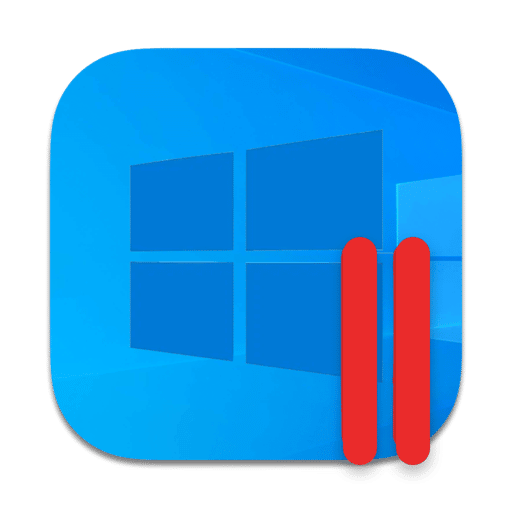Windows 11 ARM 简单来说就是 Windows 11 已经过适配,可以在 ARM 处理器上运行。与 Intel 和 AMD 提供的 x86 芯片不同。
2017 年,微软开始向 ARM 处理器提供 Windows 10。自 10 年底以来,Windows 2021 不再提供适用于 ARM 处理器的操作系统。您无法再在 Parallels Desktop 中创建适用于 Mac 的 Windows 10 ARM 虚拟机。
如果您使用 Parallels Desktop,则无需断开连接 Windows 11 ARM 的 ISO 文件可供下载。您可以选择从安装助手中安装Windows 11 ARM。然后,除了激活之外,整个安装过程完全自动执行。
激活 Windows 11 ARM 与 Windows 10 基本相同。 许可证代码 Windows 11 专门需要,或者您可以使用 使用 Windows 10 许可证.
在 Parallels Desktop for Mac M11 中安装 Windows 1 ARM
首先 将 Parallels Desktop 下载到您的 Mac。通过将应用程序拖至 Apps 文件夹来安装 Parallels Desktop。
如果您已安装 Parallels Desktop,请单击菜单中的“文件”,然后单击“新建”以创建新的 Windows 11 ARM 虚拟机。
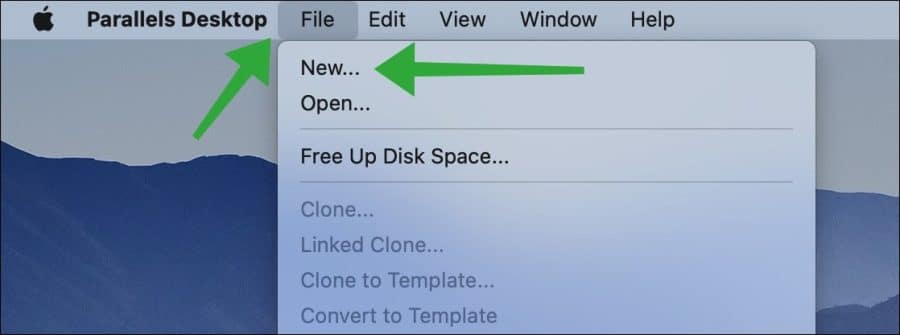
在安装助手中您将看到一条消息:
您的 Mac 计算机由 Apple 基于ARM架构的M系列芯片。这个新平台有以下限制:
- 在基于 Intel 的 Mac 计算机上创建的现有虚拟机无法在配备 M 系列芯片的 Mac 上运行。
- 无法使用基于 Intel x86 的操作系统安装程序创建新的虚拟机。
其中一台 Mac 计算机 Parallels Desktop 使用新的虚拟化引擎。要创建虚拟机,您需要具有基于 ARM 的操作系统的 VHDX 或 ISO 映像。
单击继续以继续使用 Windows 11 ARM。
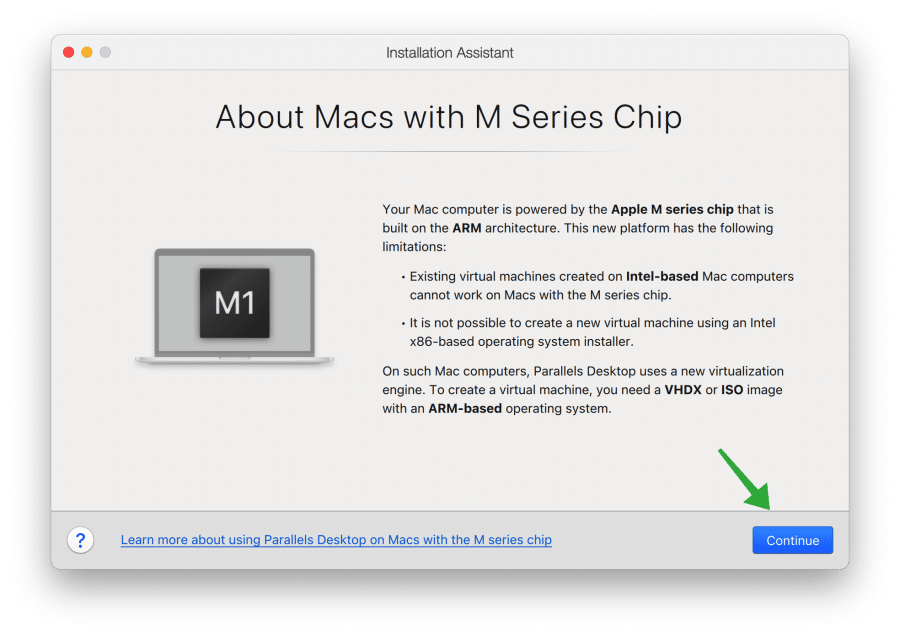
无需下载 Windows 11 ARM ISO 文件。如果您有的话也可以,但从 Microsoft 下载 Parallels Desktop Windows 11 ARM 会更容易。
选择“从 Microsoft 获取 Windows 11”选项,然后单击“继续”。
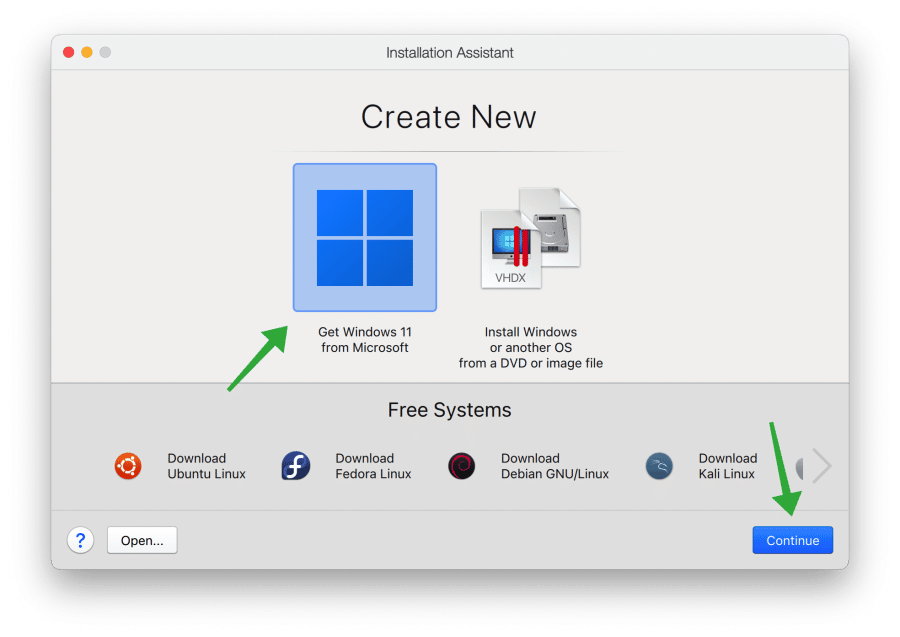
默认情况下,下载并安装 Windows 11 ARM Home 版本。如果要安装不同版本的 Windows 11 ARM,请首先单击“选择版本”按钮,然后从列表中选择 Windows 11 ARM 版本。您可以选择 Windows 11 家庭版、专业版或教育版。
做出选择后,单击“安装 Windows 11”按钮。
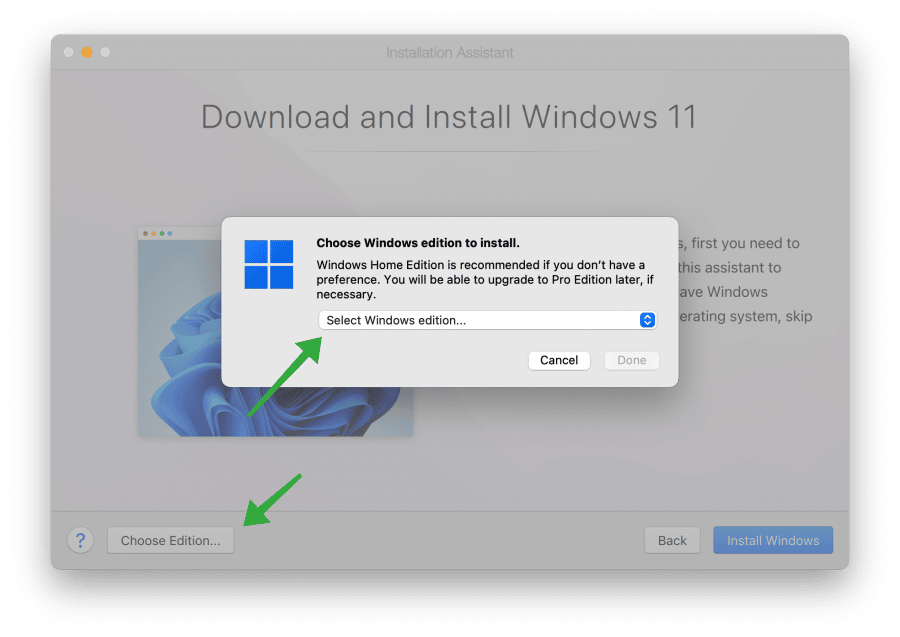
要使用 Windows 程序,您必须首先在 Mac 上安装 Windows。使用此助手安装Windows 11。如果您已经安装了Windows或想使用其他操作系统,则可以跳过此步骤。
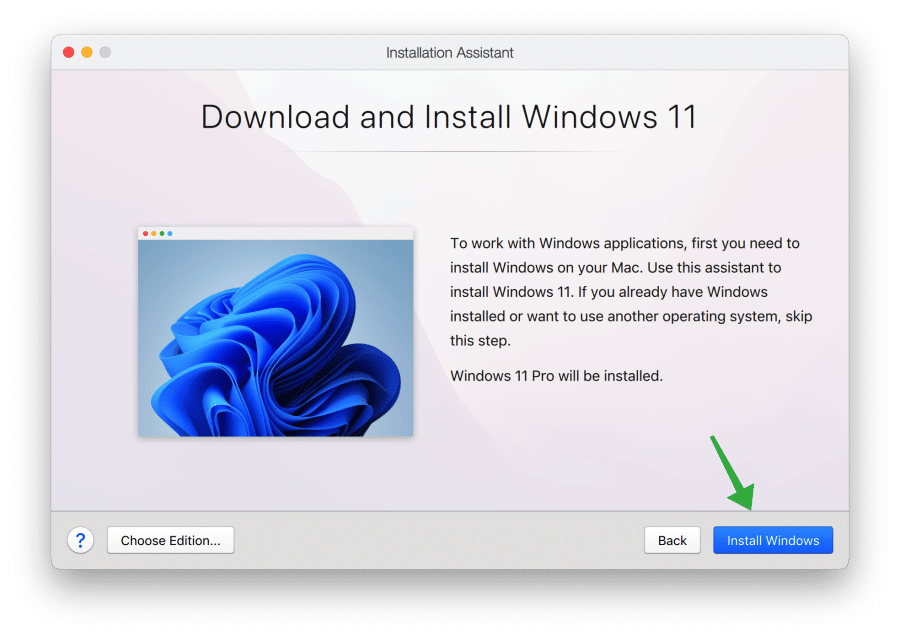
最新版本的 Windows 11 ARM 现已从 Microsoft 下载到您的 Mac。这不会花很长时间。
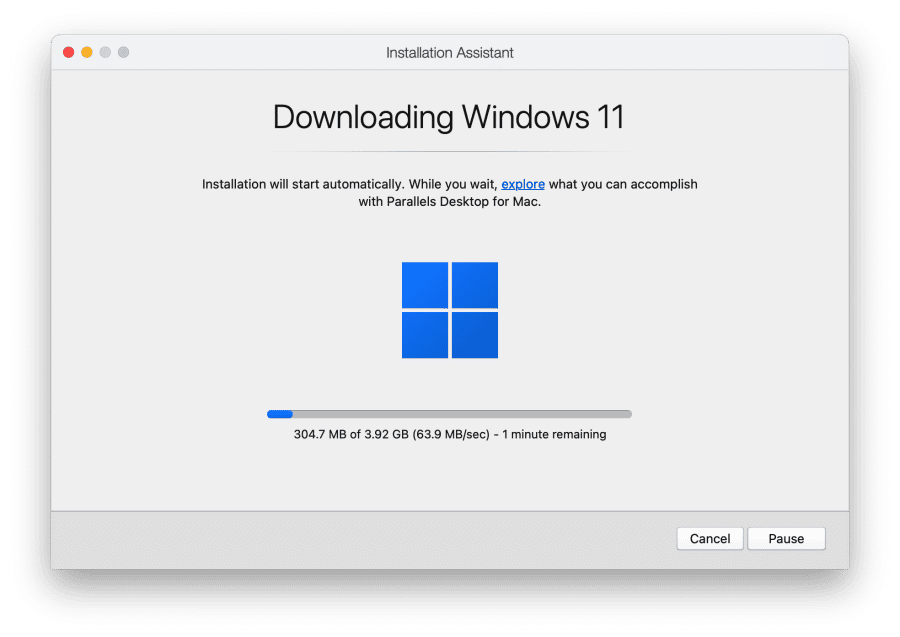
下载后,将安装Windows 11 ARM。由于采用了 M1 芯片,这也不需要很长时间。安装完成后,您将看到“安装完成”消息。
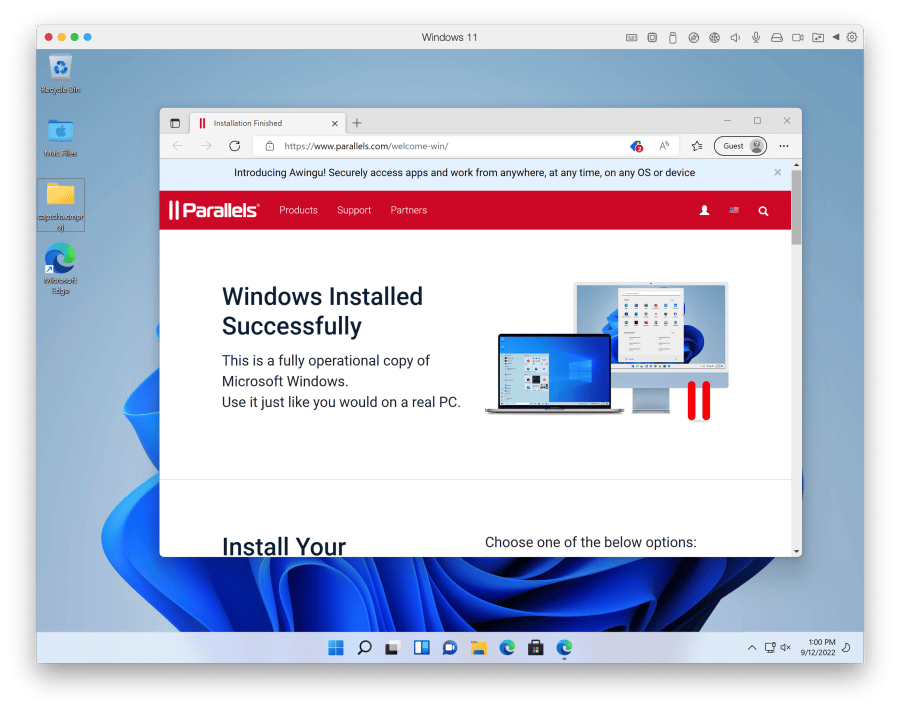
安装后,您可能会立即注意到 Windows 11 ARM 以英语安装。这是因为 ARM 安装 ISO 是从 Microsoft 下载的英文版。
安装后,您可以进行以下调整以设置和激活荷兰语 Windows 11 ARM。
您还可以更改 Parallels 中的设置,根据自己的喜好自定义 Windows 11 ARM 虚拟机。
要调整 Windows 11 ARM 虚拟机的设置,请单击右上角的齿轮图标。
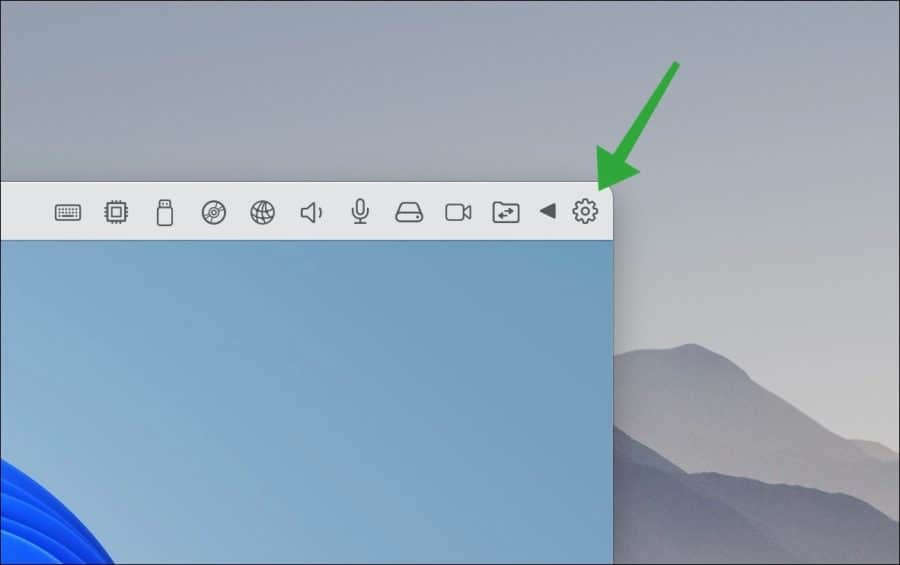
您可以更改选项。这些选项与 Parallels 如何与 Windows 11 ARM 共享桌面文件和应用程序相关。您还可以更改虚拟机如何处理电源和睡眠模式的各种选项。
如果单击硬件选项卡,您可以更改处理器、添加内存、更改图形设置以及将 USB 外围设备连接到虚拟机。大多数默认硬件设置都设置为特定于您的 Mac 的最佳设置。
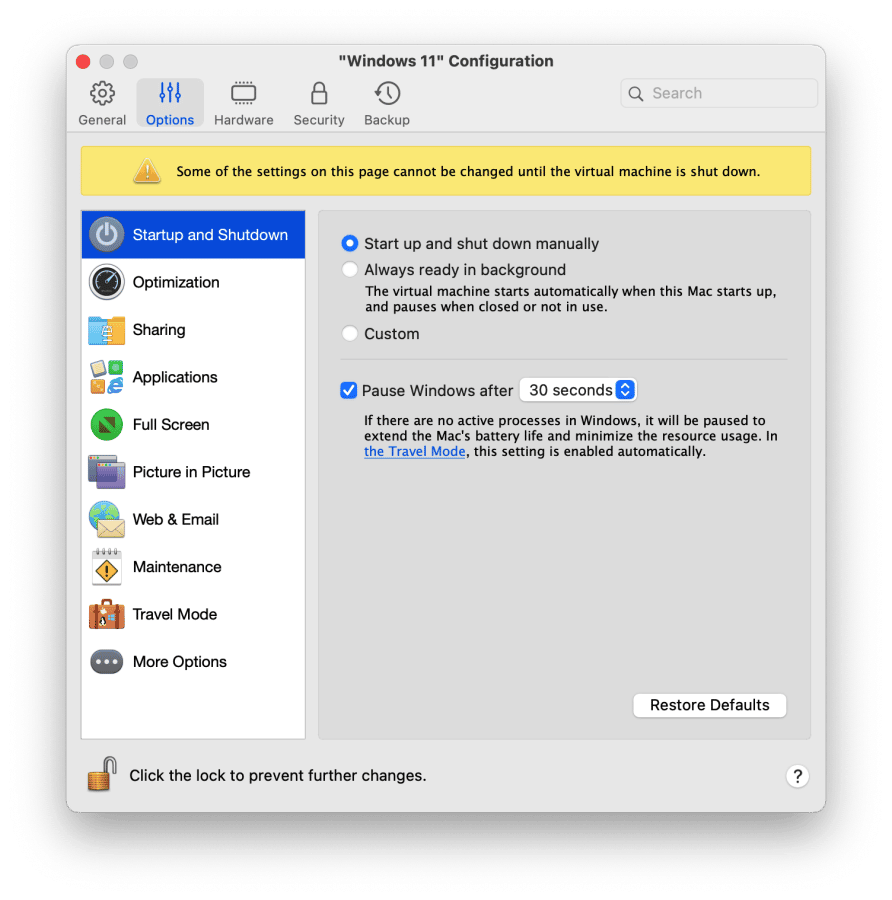
我希望本文已向您介绍了 Parallels Desktop 并安装了基于 ARM 的 Windows 11 操作系统。感谢您的阅读!
阅读: